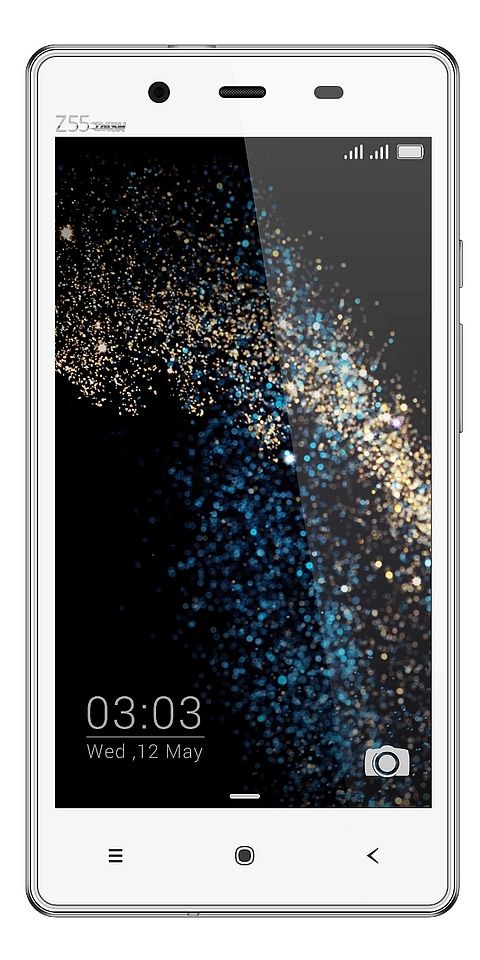Cách bật hoặc tắt thẻ di chuột qua tab trong Microsoft Edge và Google Chrome
Như bạn có thể đã biết, dựa trên Chromium Microsoft Edge có chú giải công cụ tab còn được gọi là ‘Thẻ di chuột qua tab’. Không thể bật các chú giải công cụ mới nhất này theo mặc định trong mô hình ổn định của trình duyệt. Vì vậy, hôm nay chúng ta sẽ xem cách bật thẻ di chuột qua tab trong Microsoft Edge Chromium.
Tính năng Tab Di chuột ban đầu được khởi chạy trong Google Chrome 78. Sau đó, bạn có thể xuất hiện trong Edge Chromium, bắt đầu trong bản dựng Canary 78.0.253.0.
Đây là cách nó trông trong mô hình ổn định hiện tại của Microsoft Edge, là 79.0.309.71 trong khi viết.
Cũng giống như Google Chrome, Microsoft Edge đi kèm với rất nhiều tùy chọn thiết yếu mang tính thử nghiệm. Người dùng thông thường không thể sử dụng chúng nhưng các chuyên gia và người kiểm tra có thể dễ dàng kích hoạt chúng. Các tính năng này cũng có thể cải thiện trải nghiệm người dùng của trình duyệt sau khi bật chức năng bổ sung. Nếu bạn muốn bật hoặc tắt một tính năng thử nghiệm, bạn có thể sử dụng các tùy chọn ẩn được gọi là 'cờ'.
Microsoft Edge là một trình duyệt dựa trên Chromium với rất nhiều tính năng tuyệt vời như Đọc to và các dịch vụ gắn liền với Microsoft chứ không phải Google. Trình duyệt đã nhận được một số bản cập nhật. Ngoài ra, nó hỗ trợ các thiết bị ARM64 trong Edge Stable 80. Microsoft Edge cũng đang hỗ trợ rất nhiều phiên bản Windows cũ. Nó bao gồm Windows 7, hiện đã hết hỗ trợ.
Đối với các mô hình trước khi phát hành, Microsoft sử dụng ba kênh để gửi các bản cập nhật cho Người dùng nội bộ Edge. Kênh Canary được cập nhật hàng ngày (ngoài Thứ Bảy và Chủ Nhật). Ngoài ra, kênh Dev cũng được cập nhật hàng tuần, kênh Beta cũng được cập nhật 6 tuần một lần.
Cách bật thẻ di chuột qua tab trong Microsoft Edge:

Bước 1:
Đi tới trình duyệt Microsoft Edge.
Bước 2:
Sau đó nhập edge://flags/#tab-hover-cards vào thanh địa chỉ và nhấn phím Enter.
Bước 3:
Ngoài ra, hãy đặt cờ Thẻ di chuột qua tab thành Đã bật .
Bước 4:
Khởi động lại trình duyệt khi nó được nhắc.
Tất cả đã được làm xong!
Ngoài ra, bạn có thể thử nghiệm với các lựa chọn có sẵn khác và cố gắng đặt cờ cho nó.
- Đã bật
- Đã bật B hoặc C
Tùy chọn b Đã bật B và C sửa đổi thời gian chờ để chú giải công cụ Thẻ di chuột tab xuất hiện sau khi di con trỏ qua tab.
Tất cả đã được làm xong!
Cách tắt thẻ di chuột qua tab trong Microsoft Edge:
Bước 1:
Đầu vào edge://flags/#tab-hover-cards vào thanh địa chỉ và nhấn phím Enter.
cách tải xuống cyanogenmod
Bước 2:
Ngoài ra, hãy đặt cờ Thẻ di chuột qua tab thành Tắt, Tàn tật.
Bước 3:
Sau đó khởi động lại trình duyệt khi nó được nhắc.
Đó là tất cả!
Microsoft hiện đã giới thiệu phiên bản ổn định đầu tiên của Microsoft Edge Chromium cho công chúng. Ngoài ra, Microsoft Edge hỗ trợ rất nhiều phiên bản Windows cũ. Nó bao gồm Windows 7, hiện đã hết hỗ trợ.
Cách kích hoạt hoặc bật trong Google Chrome

Nếu bạn cũng thích kích hoạt và bật tính năng Thẻ di chuột qua tab mới trong Google Chrome trình duyệt, sau đó làm theo các bước bên dưới:
Bước 1:
Đi tới trình duyệt web Google Chrome và nhập chrome: // flags / trên thanh địa chỉ và nhấn Enter. Sau đó, nó sẽ mở trang cấu hình nâng cao.
Bước 2:
Bây giờ đầu vào tab di chuột bên trong Cờ tìm kiếm cái hộp.
Sau đó, nó sẽ chuyển đến các lựa chọn sau:
Thẻ di chuột qua tab
Bật cửa sổ bật lên chứa thông tin tab để hiển thị sau khi di chuột qua tab. Điều này sau đó sẽ thay thế chú giải công cụ cho các tab. - Windows, Mac, Linux, Chrome OS
cách thay đổi âm thanh trên fb messenger
Hình ảnh thẻ di chuột qua tab
Hiển thị hình ảnh xem trước trong thẻ di chuột qua tab. Khi chúng được bật - Mac, Linux, Windows, Chrome OS.
Bước 3:
Nếu bạn muốn bật tính năng Thẻ di chuột qua tab, hãy chọn Đã bật cho Thẻ di chuột qua tab lựa chọn từ hộp thả xuống.
Nếu bạn cũng muốn bật biểu tượng hình ảnh / trang web xem trước trên Thẻ di chuột trên Tab. Sau đó chọn Đã bật cho Hình ảnh thẻ di chuột qua tab cũng.
Bước 4:
Google Chrome cũng yêu cầu bạn khởi động lại trình duyệt. Chỉ cần nhấn vào Khởi chạy lại ngay bây giờ để khởi động lại Google Chrome.
Đó là tất cả. Bây giờ hãy di con trỏ chuột qua bất kỳ tab nào và sau đó bạn sẽ kích hoạt giao diện người dùng Thẻ Di chuột tab mới nhất.
Nếu bạn muốn bật tính năng Thẻ di chuột trên tab và sao lưu chức năng mẹo công cụ cổ điển trong tương lai. Bạn có thể chọn Mặc định từ hộp thả xuống cho cả hai tùy chọn và sau đó khởi động lại trình duyệt.
Phần kết luận:
Dưới đây là tất cả về Thẻ di chuột qua tab. Bài viết này có hữu ích không? Nếu bạn muốn chia sẻ bất kỳ điều gì khác liên quan đến bài viết, hãy cho chúng tôi biết bên dưới. Nếu có thêm thắc mắc và câu hỏi, hãy cho chúng tôi biết trong phần bình luận bên dưới!
Đến lúc đó! Luôn vui vẻ 🥰
Cũng đọc: